I videogiochi occupano moltissimo spazio, specialmente se sommati ad app, documenti, video e file. In questo articolo, spieghiamo come disinstallarle i giochi Steam dal Mac. Purtroppo, ti accorgerai che trascinarli nel Cestino non basta!
Per disinstallare i videogiochi Steam bisogna andare all'interno dell'app e cancellare il gioco dal Mac. Così facendo, il gioco resterà comunque di tua proprietà (rimarrà a tua disposizione nel tuo account Steam), ma per poterci giocare di nuovo dovrai riscaricarlo.
Come disinstallare Steam?
Steam non è un'app leggera. Di solito occupa molto spazio e potrebbe far rallentare il Mac più del dovuto. Se vuoi davvero rimuoverla, ti aiutiamo a disinstallarla correttamente:
- Esci da Steam.
- Apri il Finder e vai in Applicazioni.
- Cerca Steam e trascinalo nel Cestino.
- Nel Finder premi Comando + Maiuscole + G.
- Digita
~/Library/Application Support/e premi Invio.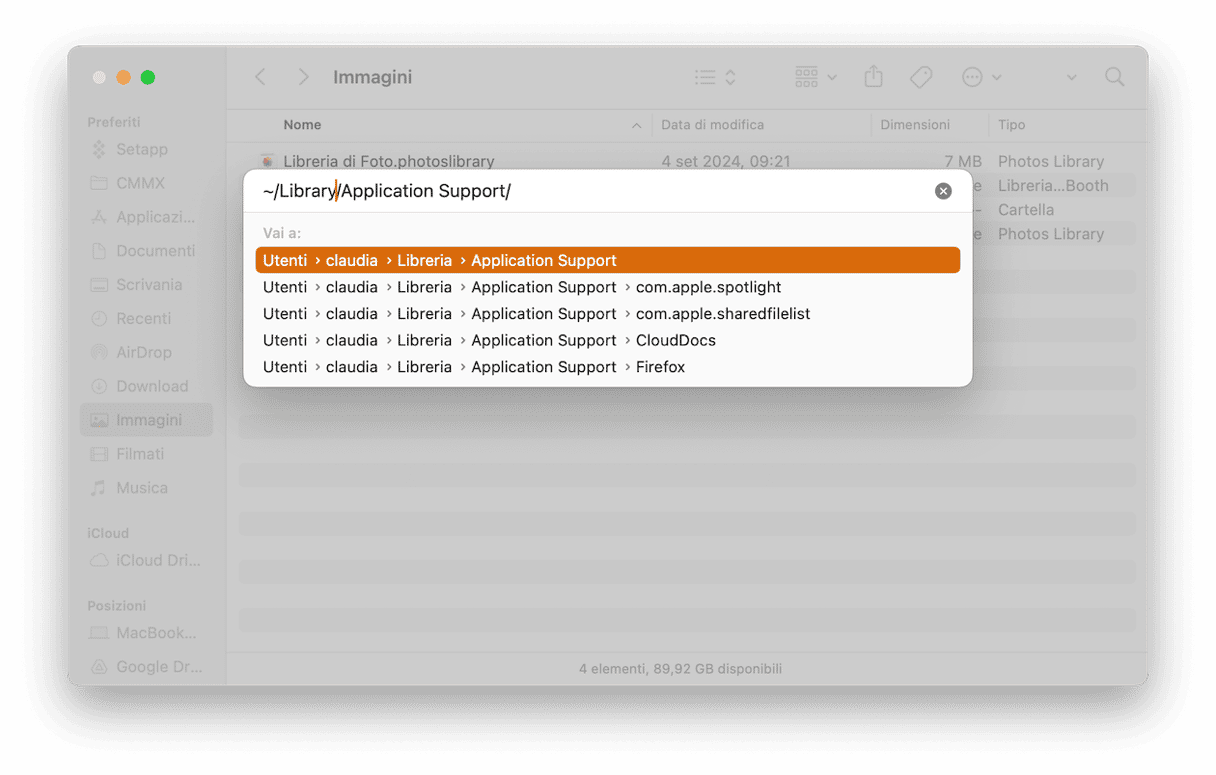
- Cerca Steam e aprilo.
- Nella cartella, rimuovi tutto tranne il file "steamapps", se vuoi conservare i tuoi giochi Steam.
- Svuota il Cestino.
Anche se hai eliminato l'app e alcuni dei suoi file dal Mac, potrebbero essere rimasti dei residui. Per cancellare tutti i dati restanti, premi Comando + Maiuscole + G per aprire il menu Vai alla cartella del Finder. Incolla questi percorsi nella casella di testo e cerca i file che contengono "steam" o "valve" all'interno del nome:
~/Libreria/Logs/
~/Libreria/Caches/
~/Libreria/Cookies/
~/Libreria/Preferences/
~/Libreria/LaunchAgents/
~/Libreria/Saved Application State/
Dopo aver trovato questi file, spostali nel Cestino. Hai cancellato tutti i file relativi a Steam.
C'è però un modo più rapido per rimuovere Steam. Utilizzando CleanMyMac, un'app di pulizia autenticata da Apple, puoi cancellare l'app e tutti i file correlati in una sola volta. Se lo installi, quando sposti un'app nel Cestino, CleanMyMac ti ricorderà di rimuovere i residui. Ecco come funziona:
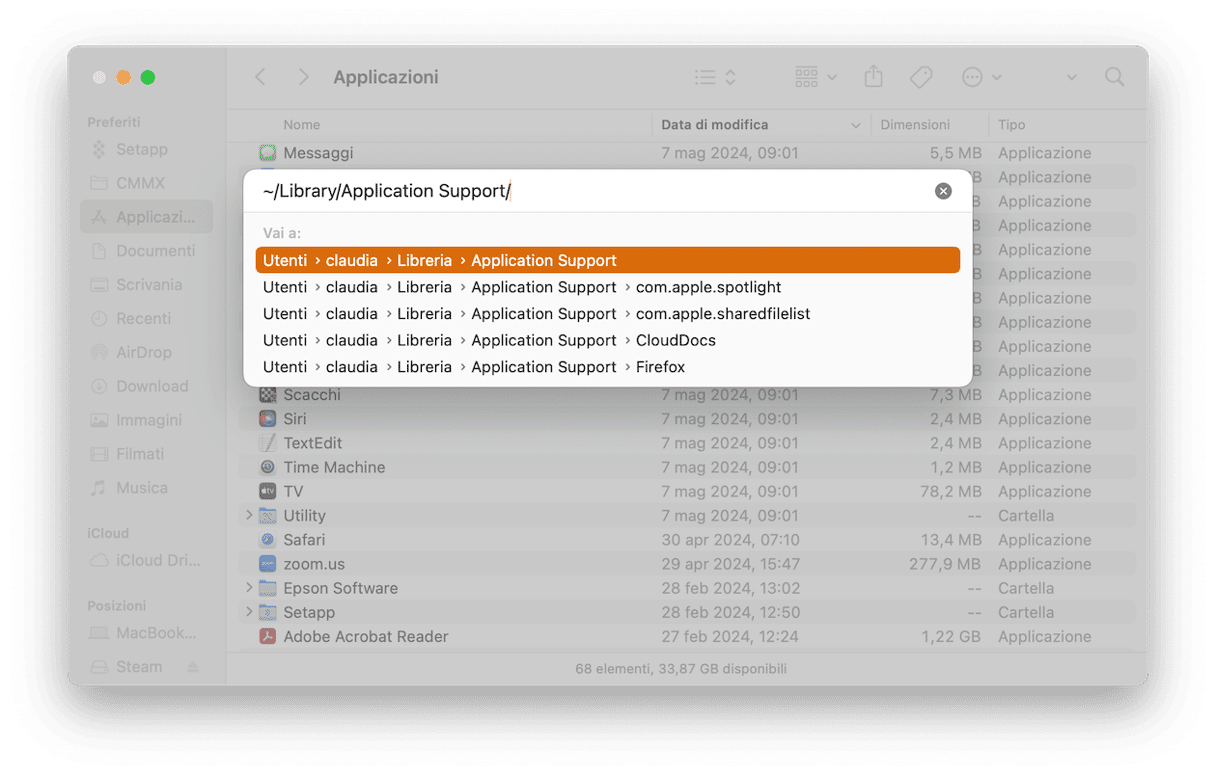
Dopodiché puoi cliccare su Apri CleanMyMac e rimuovere i file rimanenti utilizzando la scheda Residui nel modulo Disinstallazione. Per scoprire come eliminare i giochi Steam dal Mac, vai al prossimo passo.
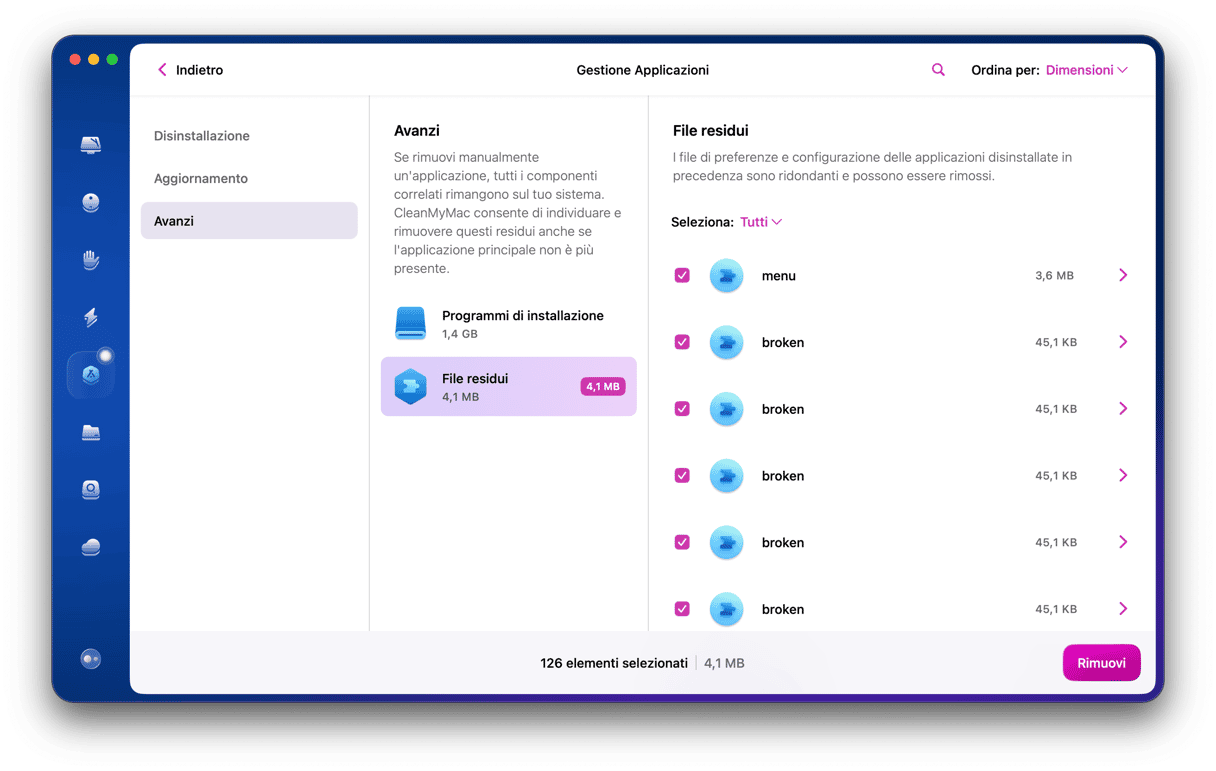
Come disinstallare i giochi Steam manualmente
- Apri l'app Steam, dal Dock, dalla Scrivania o dalla cartella Applicazioni.
- Vai alla scheda Libreria all'interno dell'app. Qui, dovresti vedere tutti i giochi che hai scaricato e acquistato tramite Steam.
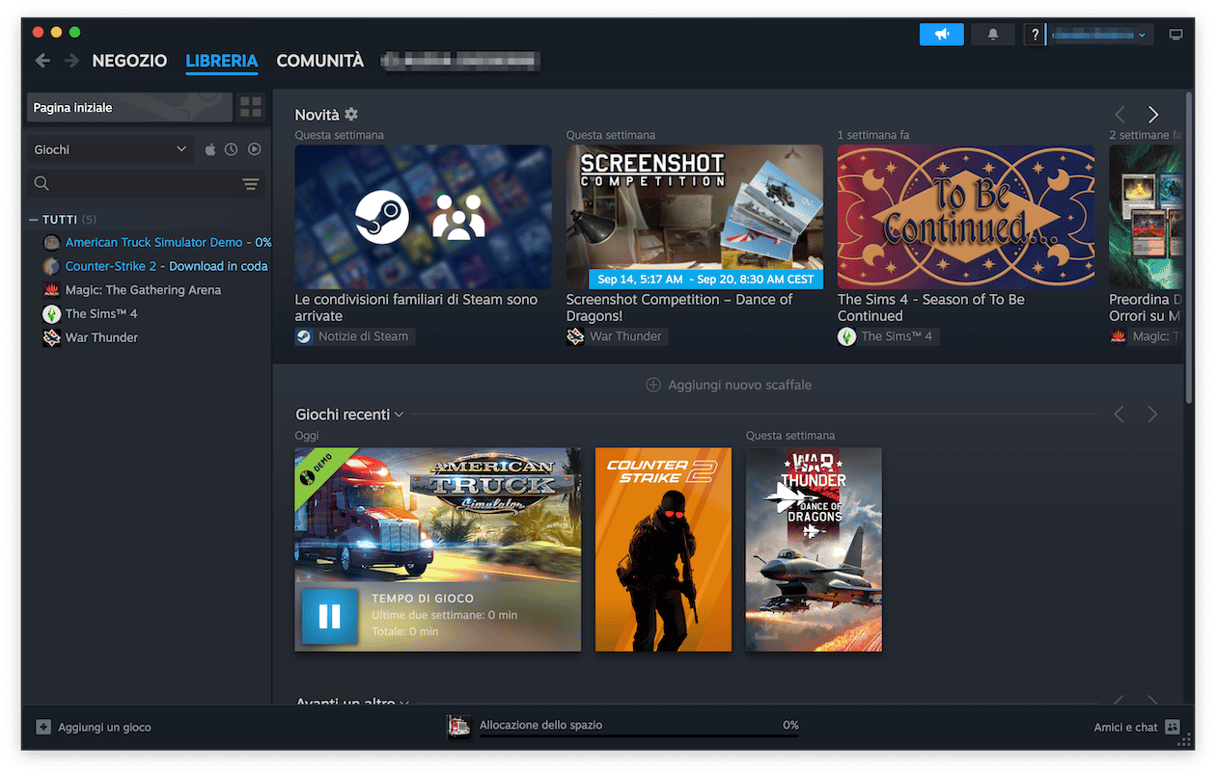
- Ora, fai clic destro oppure Controllo + Clic sul gioco che vuoi disinstallare dal Mac. Si aprirà un menu a tendina.
- Clicca Gestisci > Disinstalla.
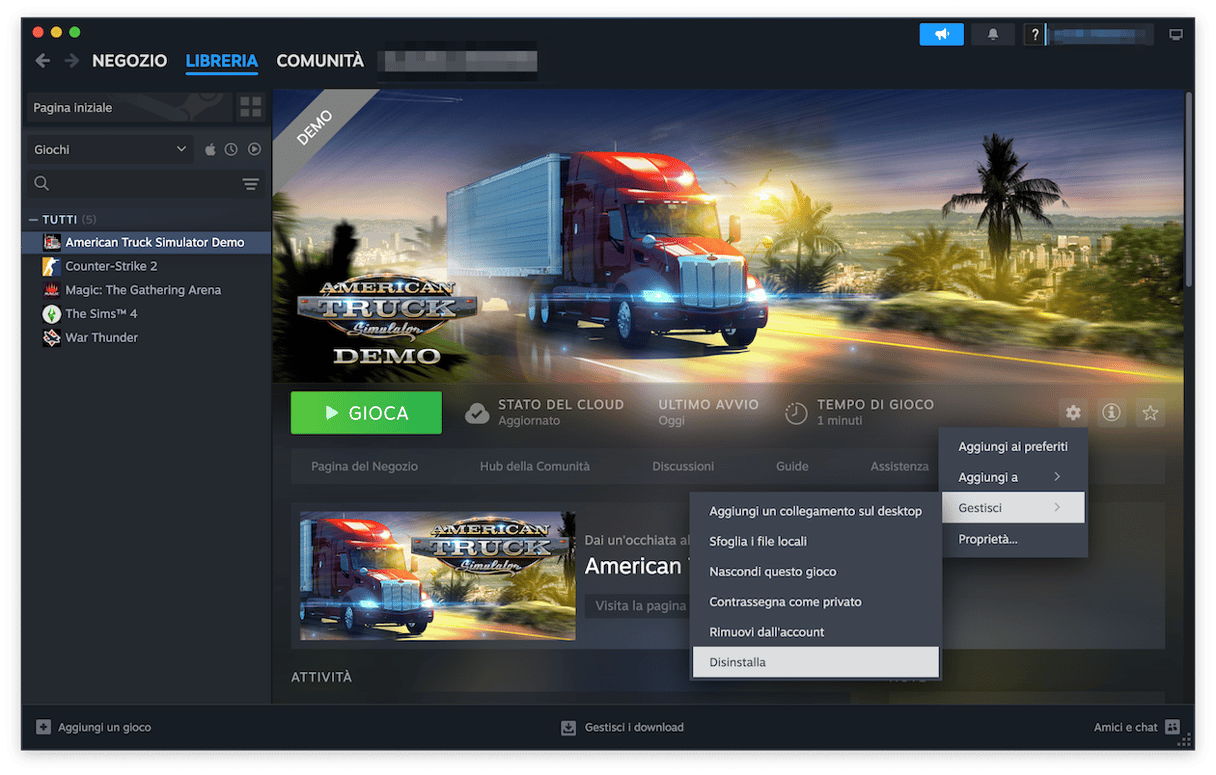
- Steam ti chiederà la conferma. Conferma di voler disinstallare la versione locale del gioco sul Mac.
- Clicca Disinstalla e attendi qualche minuto affinché il gioco venga rimosso.
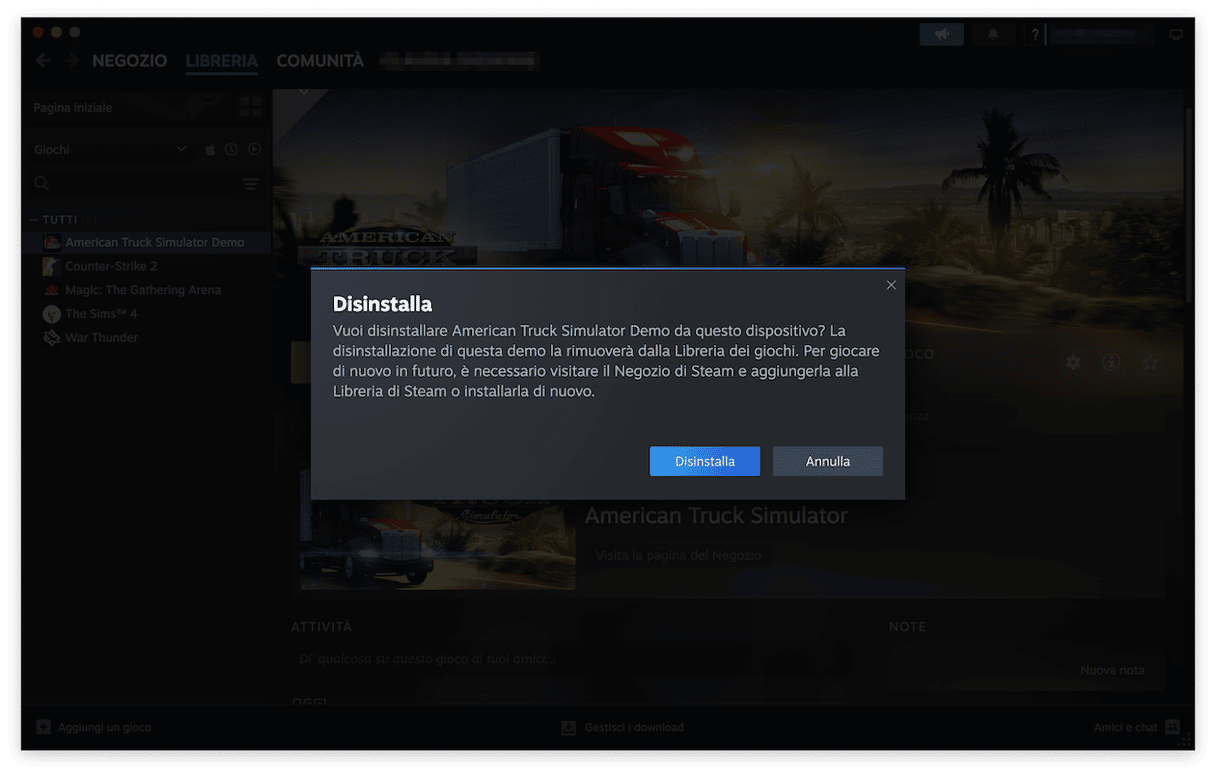
La disinstallazione dei giochi più pesanti richiede un po' più di tempo. Apparirà un messaggio di disinstallazione accanto al titolo del gioco nella tua libreria, fino al completamento. Al termine, lo spazio disco a tua disposizione dovrebbe essere aumentato. Per liberare ancora più spazio, o semplicemente rimuovere qualche altro elemento di distrazione dal Mac, ripeti la procedura.
Vuoi spingerti ancora oltre ed evitare qualsiasi tentazione? Puoi rimuovere del tutto Steam dal Mac, procedendo in due modi diversi.
Se ti stai chiedendo: "Disinstallando Steam perderò i miei giochi?". La risposta è no! Per fortuna, tutti i giochi rimarranno sul tuo account Steam e sul tuo Mac. Forse questo metodo non libererà molto spazio, ma ti consentirà di riscaricare l'app quando lo vorrai.
Per rimuovere tutti i giochi Steam, i file locali e dati correlati, segui di nuovo i passi da 1 a 6 e infine cancella l'app dal Mac.
A prescindere dal metodo che scegli, i giochi resteranno nella libreria di Steam. Il che è un bene se ti stavi chiedendo "Che fine faranno i miei giochi?". In futuro, se vorrai, potrai riscaricarli per giocarci ancora. Non hai nulla da perdere!
Come disinstallare i giochi Steam dal Mac senza Steam
Sehai già detto addio a Steam, ma hai ancora dei giochi Steam sul Mac, puoi cancellarli lo stesso. Rimuovere i giochi Steam è molto più seplice con il modulo Disinstallazione di CleanMyMac. Con il suo aiuto, puoi rimuovere i giochi Steam in pochi clic, che Steam sia installato sul Mac o meno. Segui questi passaggi:
- Scarica la versione gratuita di CleanMyMac e apri l'app.
- Vai alla scheda Disinstallazione.
- Seleziona i giochi che desideri eliminare.
- Clicca su Disinstalla.

Puoi utilizzare il modulo Disinstallazione di CleanMyMac anche per cancellare l'app Steam.
Se hai cancellato tutti i giochi Steam inutili e anche ripulito completamente la liberia di Steam, ma hai ancora bisogno di spazio. Potresti trovarti di fronte a un problema di archiviazione, segno che il tuo Mac ha bisogno di essere pulito.
Anche in questo caso CleanMyMac può aiutarti. Cliccando sul pulsante Scansiona, l'app troverà tutti i file inutili che possono essere rimossi in sicurezza. Con questo strumento, la maggior parte degli utenti Mac riesce a trovare oltre 74GB di spazzatura. Eliminandola, il tuo Mac funzionerà più velocemente e potrai goderti un'esperienza di gioco migliore.
Grazie per la lettura e continua a seguirci!





